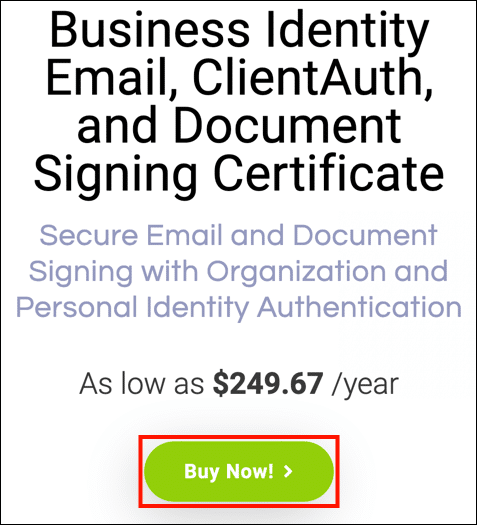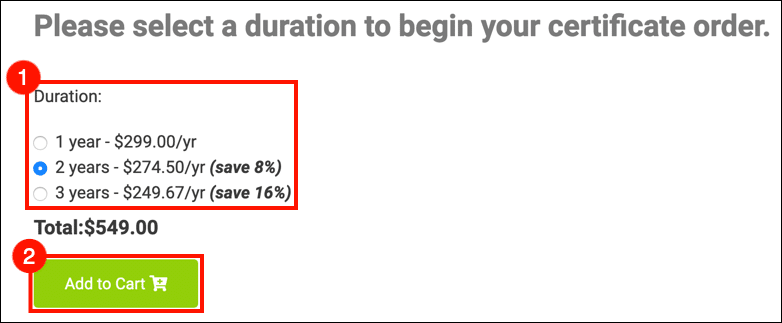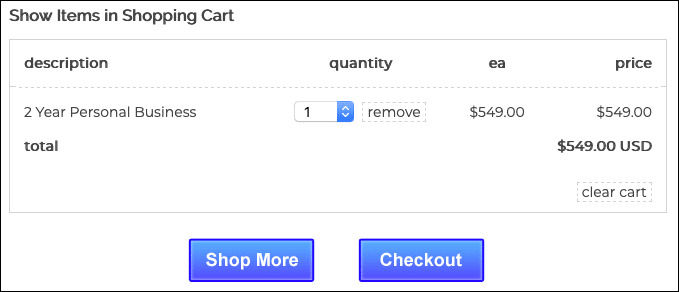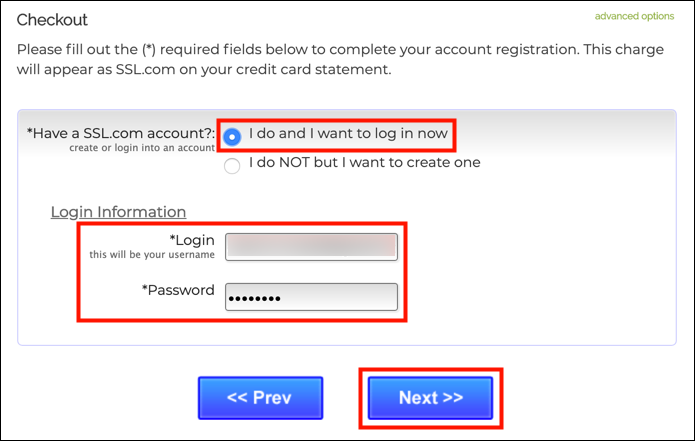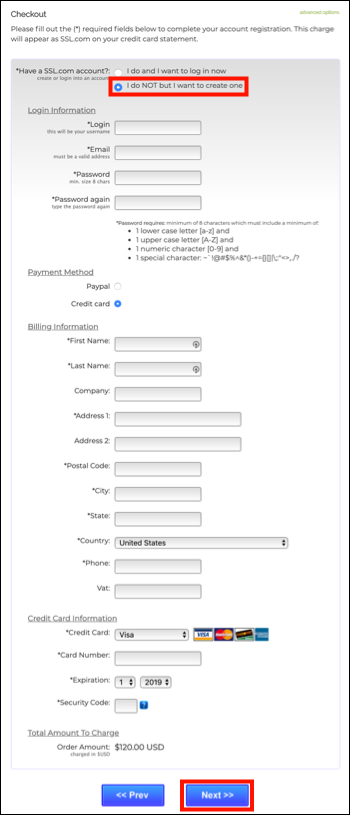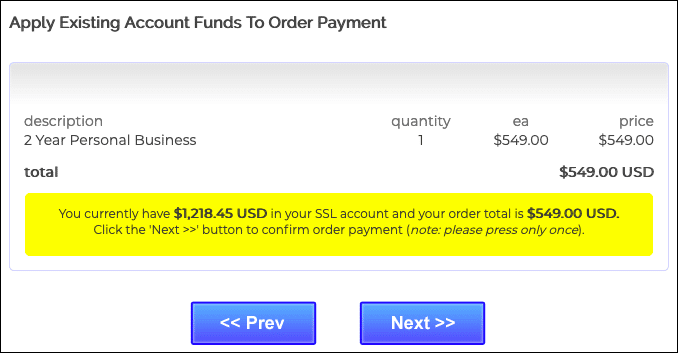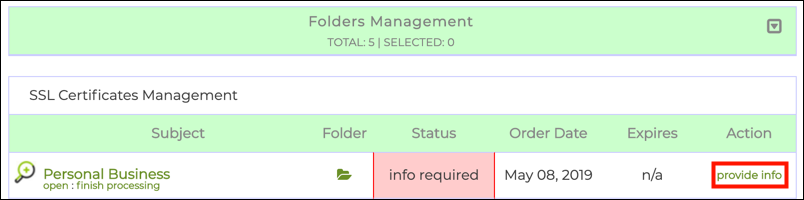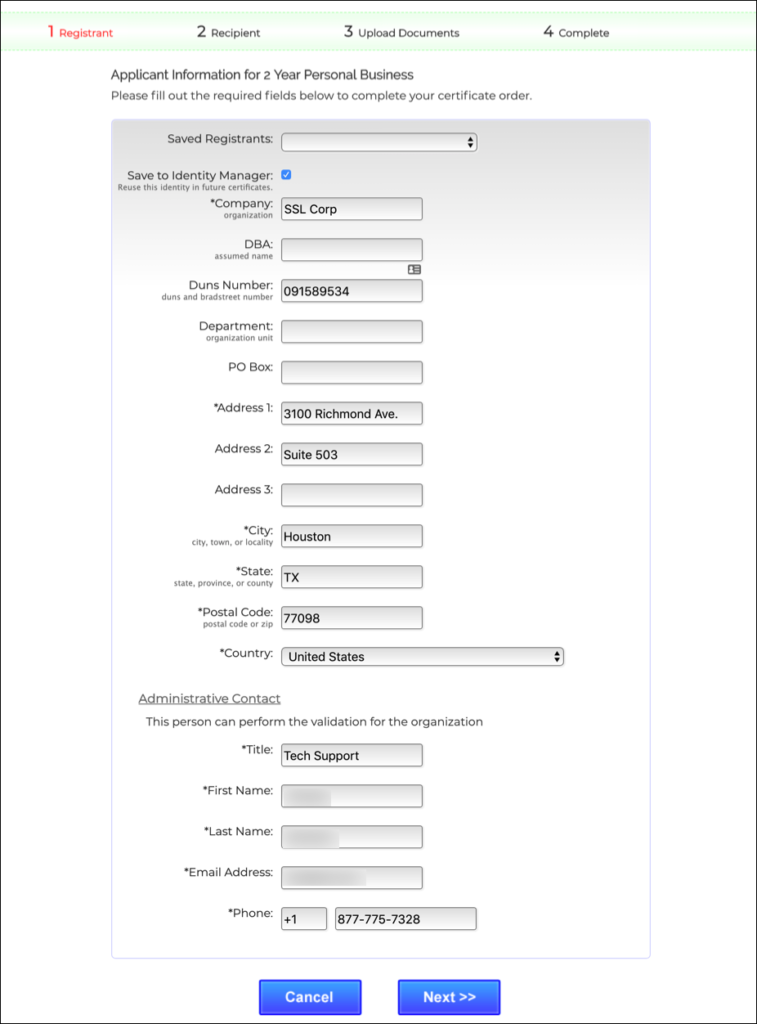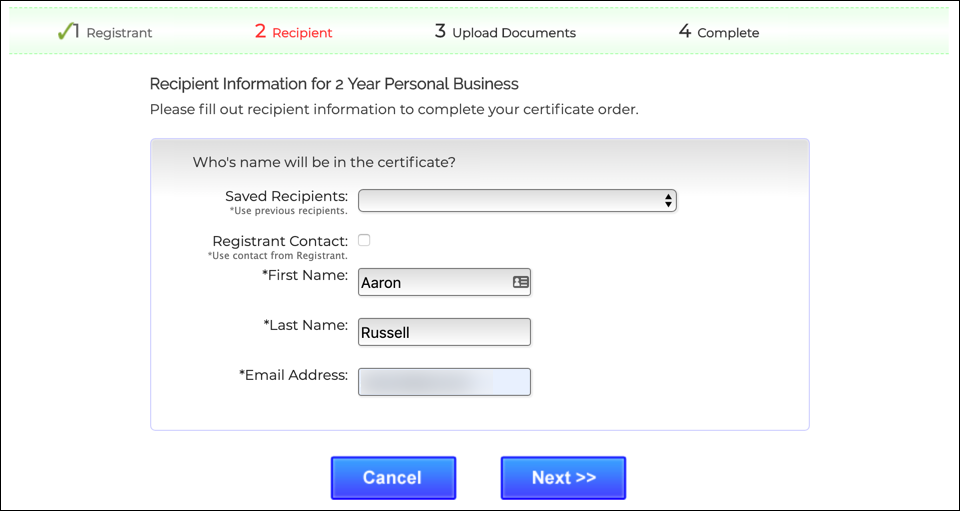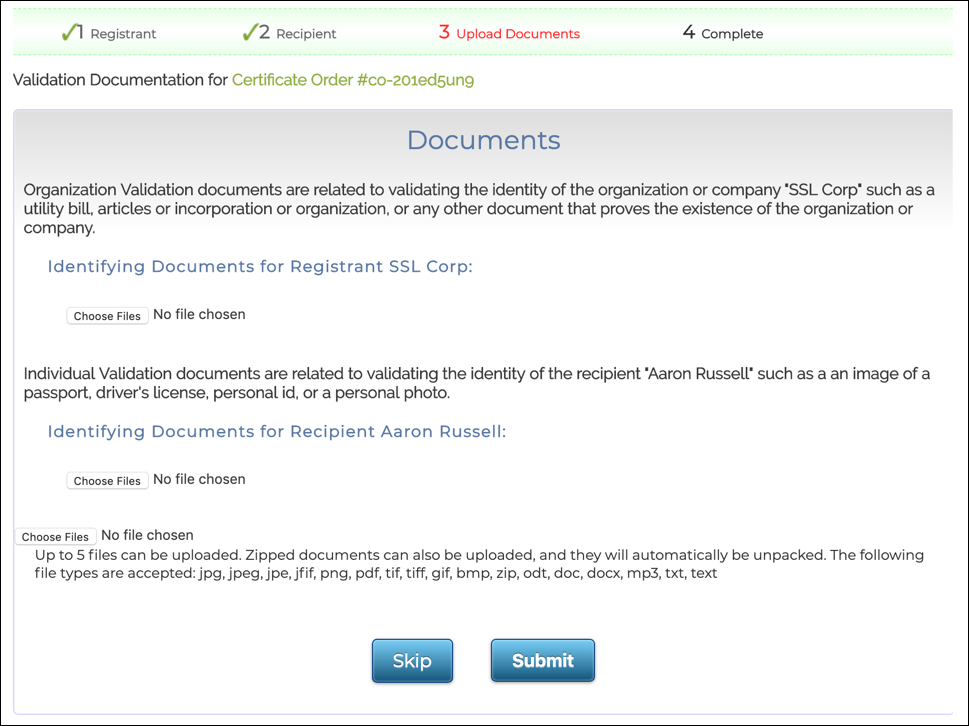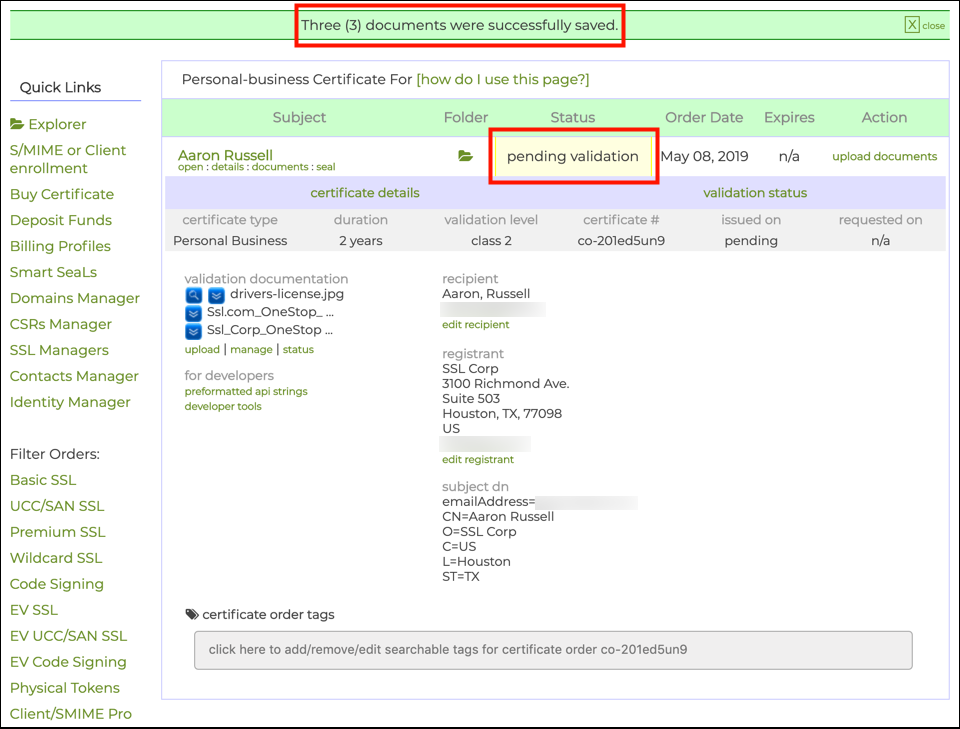Tento návod vás provede procesem objednávání, ověřování a získávání a Osvědčení o podpisu dokumentu z SSL.com. Tyto univerzální certifikáty lze použít S/MIME e-mail, ověřování klientů a podepisování dokumentů a ověřování vašeho jména, organizace a e-mailové adresy. Navíc je lze také použít pro jednotné přihlášení (SSO) v systému Windows, Mac a Linux.
- Přejít na Stránky produktu pro certifikáty Business Identity a klikněte na Kup nyní .
- Vyberte dobu trvání certifikátu a klikněte na ikonu Přidat do košíku tlačítko pro přidání certifikátu do nákupního košíku.
- V nákupním košíku můžete změnit množství certifikátů, odstranit je z košíku nebo se vrátit k nakupování pomocí Nakupujte více knoflík. Po dokončení a správnosti objednávky klikněte na Pokladna.
- Pokud ještě nejste přihlášeni ke svému účtu SSL.com nebo nemáte účet, budete vyzváni k přihlášení nebo vytvoření nového účtu na obrazovce Checkout. Pokud máte účet, vyberte Mám a chci se nyní přihlásit, zadejte své uživatelské jméno a heslo a klikněte na ikonu Následující >> .
- Pokud nemáte účet SSL.com, vyberte Ne, ale chci je vytvořit, vyplňte požadované informace (uživatelské jméno, e-mailovou adresu, heslo a fakturační údaje) a klikněte na ikonu Následující >> .
- Pokud váš účet obsahuje existující prostředky, budou použity na váš nákup. Pokud váš účet neobsahuje dostatečné prostředky, budete vyzváni k přidání dalších. Klikněte na ikonu Následující >> , pokud má váš účet dostatek prostředků k dokončení transakce.
- Pokud byla vaše objednávka úspěšně zadána, zobrazí se v horní části okna prohlížeče zelený pruh s nápisem „Objednávka byla úspěšně zadána. Klepnutím sem dokončíte zpracování vašich certifikátů ssl.com.„Klikněte na odkaz nebo na zelené číslo objednávky začínající„co-“V detailech objednávky.
- Na obrazovce, která se otevře, vyhledejte objednávku certifikátů a poté klikněte na ikonu poskytnout informace odkaz, který se nachází v Akce sloupec. (Poznámka: Pokud jste v kroku 7 klikli na zelené tlačítko s číslem vaší objednávky, tento krok bude přeskočen a přejdete rovnou ke kroku 9 níže.)
- Zadejte název vaší společnosti a kontaktní informace a administrativní kontakt (Poznámka: v dalším kroku zadáte jméno a e-mailovou adresu skutečného příjemce certifikátu). Můžete také zadat svou společnost Dun & Bradstreet číslo (také známé jako DUNS nebo Duns číslo) zde pro urychlení ověření. (Ujistěte se, že informace o vaší společnosti v Dun & Bradstreet jsou správné a aktuální před použitím této možnosti.) Chcete-li uložit své údaje pro opakované použití, zaškrtněte políčko Uložit do Správce identit Zaškrtávací políčko. Pokud jste dříve uložili registrační informace, které chcete znovu použít, můžete je vybrat z Uložení žadatelé o registraci rozbalovací nabídka. Po dokončení zadávání informací o žadateli klikněte na ikonu Následující >> .
- Nyní zadejte jméno, příjmení a e-mailovou adresu pro příjemce (osobu, jejíž jméno bude na certifikátu). S dříve uloženými příjemci můžete použít Uložení příjemci nebo znovu použijte administrativní kontakt z předchozí obrazovky zaškrtnutím Kontakt na žadatele Zaškrtávací políčko. Po zadání informací klikněte na ikonu Následující >> .
- Na další obrazovce můžete nahrát až pět dokumentů poskytujících požadované informace pro vaši objednávku certifikátu.
Požadované informace se liší v závislosti na tom, zda bude certifikát validovat jednotlivou osobu, organizaci nebo osobu a organizace. Pomocí níže uvedených karet můžete zobrazit kontrolní seznamy dokumentů, které se vztahují na vaši objednávku:OrganizaceJednotlivá osobaOvěření identity a obchodní nebo jiné organizace, zadejte následující údaje:
- Odkaz na Spolehlivý zdroj dat včetně organizace název, adresa, a telefonní číslo. Přijatelné příklady zahrnují:
- Odkaz na vládní agenturu v jurisdikci právního vytvoření, existence nebo uznání Žadatele.
- Například společnost podnikající na Aljašce, která byla zaregistrována v Nevadě, by se musela objevit v obchodním rejstříku vyhledávání podniků v Nevadě.
- Odkaz ověřující vaše informace v databázi třetích stran který je pravidelně aktualizován a považován za spolehlivý zdroj dat. Příklady zahrnují:
- Dun & Bradstreet (Poznámka: Pokud má vaše společnost číslo Dun & Bradstreet [známé také jako číslo DUNS nebo Duns], můžete jej při objednávce zadat společně s dalšími údaji o vaší společnosti, jak je uvedeno výše.)
- Vysavače
- Lepší obchodní kancelář
- Companies House (pro britské firmy)
- Odkaz na vládní agenturu v jurisdikci právního vytvoření, existence nebo uznání Žadatele.
Kliknutím zobrazíte více spolehlivých zdrojů dat- Bloomberg Finance LP
- Bronnoysundregistrene
- Bulharsko - agentura pro registraci soudnictví
- Kalifornský státní tajemník
- Colorado Oddělení regulačních agentur, oddělení profesí a povolání
- Colorado státní tajemník
- Delaware divize korporací
- Dánsko Centrální obchodní rejstřík
- Finský obchodní informační systém BIS (YTJ)
- Florida ministerstvo státní divize korporací
- Státní tajemník Gruzie
- HF Data Datenverarbeitungsges.mbH
- Italské obchodní komory
- Kompass Schweiz AG
- Mauricijská advokátní komora
- Autorita mediální zóny - Abu Dhabi
- Ministerstvo licencí a regulačních záležitostí Michigan
- Ministerstvo spravedlnosti Česká republika
- Ministerstvo spravedlnosti izraelských korporací
- Nevada SOS (Silverflume)
- Navrhněte Business Finder
- Registrujte obchodní kanton Vaud
- Úřad pro registraci švédských společností (Bolagsverket)
- Turecký obchodní rejstřík
- Washingtonský státní tajemník
- Zoom Information Inc.
Ve většině případů nebudou podniky a organizace muset nahrávat dokumenty do své objednávky, ale mohou jednoduše poskytnout adresu URL pracovníkům podpory SSL.com. Svůj odkaz můžete odeslat e-mailem na adresu Support@SSL.comnebo pomocí odkazu pro chat v pravém dolním rohu webové stránky SSL.com.
V některých případech může SSL.com před vydáním certifikátu požadovat další podpůrné dokumenty.
Chcete-li ověřit individuální osoba totožnost, uveďte následující údaje:
- Skenování přední části platné, státem vydané průkazu totožnosti s fotografií nebo pasu. ID číslo může být skryté, ale musíme vidět vaše název, adresa, rok narození, a fotografie.
- Skenování zadní části státem vydaného průkazu totožnosti nebo stránky s pasem.
- Fotografie sebe sama, která drží státem vydaný průkaz totožnosti vedle tváře takže vaše tvář může být porovnána s obrázkem na ID. Fotografie by měla být alespoň 5 megapixelů (MP) - většina současných chytrých telefonů může poskytnout obraz o velikosti 5 MP nebo více.
Během ověřování bude vyžadována videokonferenční relace s SSL.com, aby se prokázalo vlastnictví dokumentu a jeho autenticita.
- Odkaz na Spolehlivý zdroj dat včetně organizace název, adresa, a telefonní číslo. Přijatelné příklady zahrnují:
- Po odeslání dokumentů se otevře obrazovka se zprávou o úspěšném uložení dokumentů a certifikát se zobrazí se stavem čeká na ověření. Pokud potřebujete nahrát více ověřovacích dokumentů, můžete kliknout na ikonu nahrát dokumenty odkaz, který se nachází v Akce sloupec.
eSigner je plně kompatibilní se standardem CSC cloud signing. eSigner můžete bez problémů integrovat s pracovními postupy podepisování dokumentů a kódu vaší organizace. Vydavatelé softwaru a poskytovatelé služeb mohou také používat eSigner k nabízení možností digitálního podepisování svým zákazníkům.
eSigner je k dispozici všem SSL.com Zákazníci pro podepisování kódu EV a podepisování dokumentů.
Můžeš zaregistrujte se do eSigner z objednávky zakoupeného certifikátu ve vašem účtu nebo navštivte tuto stránku strana získáte další informace o eSigner a o tom, který plán předplatného nejlépe vyhovuje vašim obchodním potřebám.